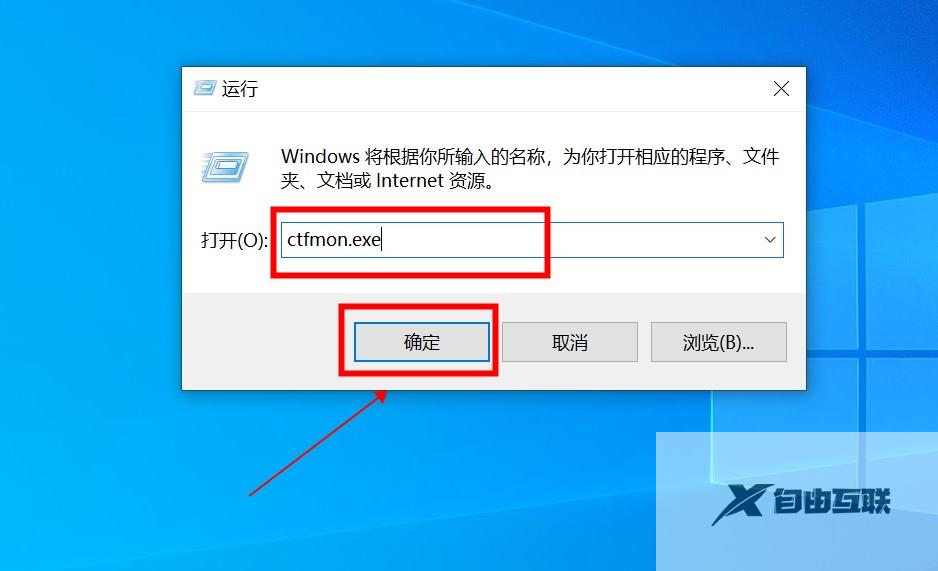品牌型号:联想V340 系统版本:Windows 10专业版 windows10输入法不见了可以通过windows设置或控制面板找回。以联想V340为例,以下是通过windows设置找回输入法的具体步骤: 方法一:通过w
品牌型号:联想V340
系统版本:Windows 10专业版
windows10输入法不见了可以通过windows设置或控制面板找回。以联想V340为例,以下是通过windows设置找回输入法的具体步骤:方法一:通过windows设置找回
1 打开电脑点击开始 打开电脑桌面,点击进入页面左下角的“开始”图标。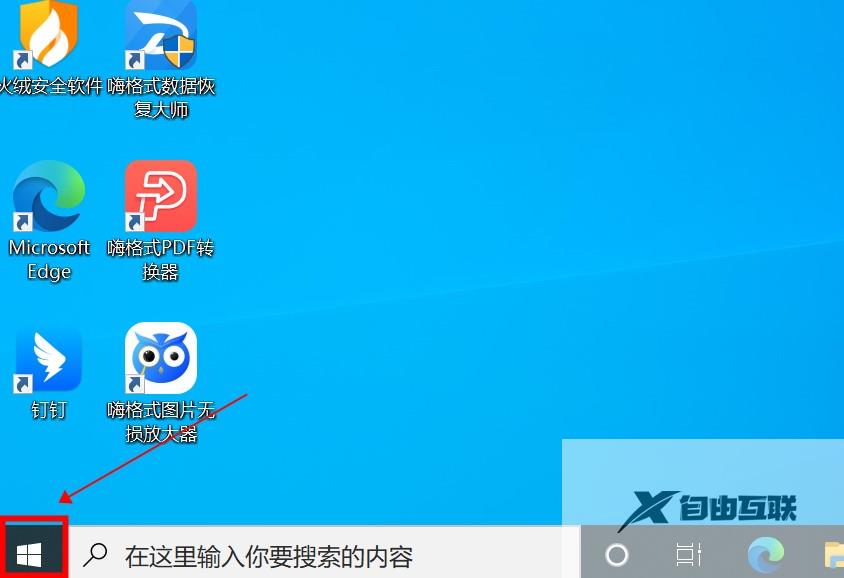 2
点击设置图标
在开始页面中,点击进入“设置”选项。
2
点击设置图标
在开始页面中,点击进入“设置”选项。
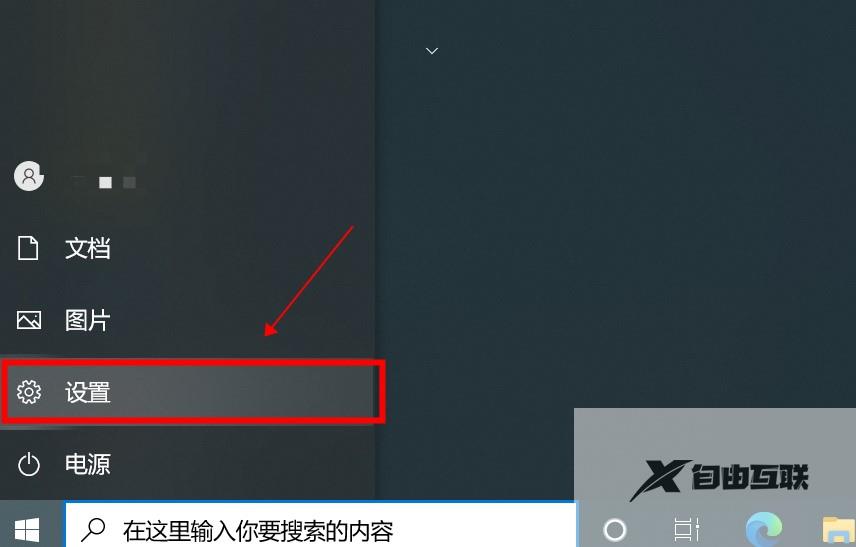 3
点击时间和语言
在弹出的设置页面中,点击进入右侧的“时间和语言”。
3
点击时间和语言
在弹出的设置页面中,点击进入右侧的“时间和语言”。
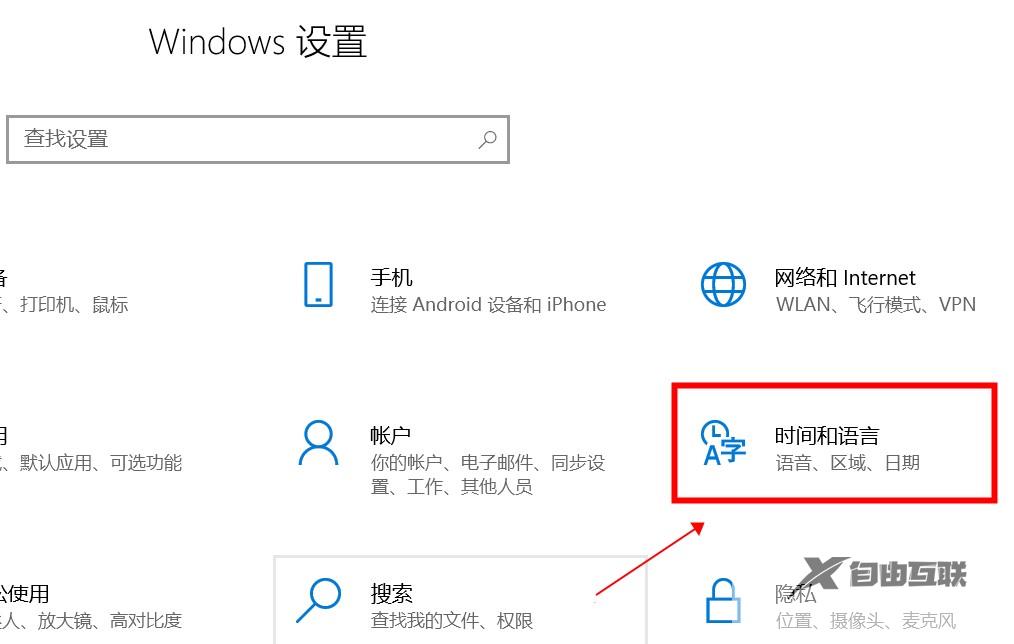 4
点击语言选项
在页面中,点击进入左侧的“语言”选项。
4
点击语言选项
在页面中,点击进入左侧的“语言”选项。
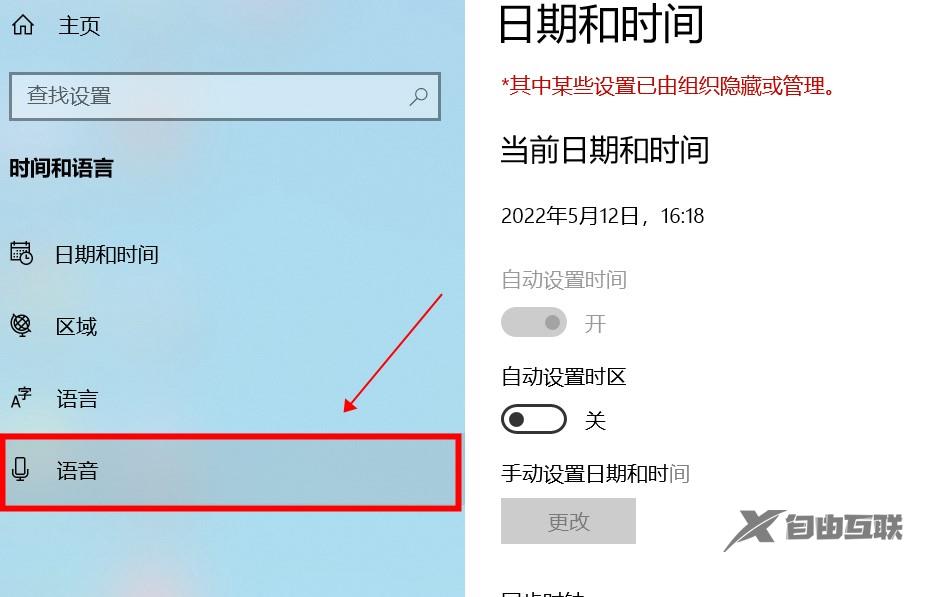 5
点击拼写键入和键盘设置
下拉语言页面,找到“拼写、键入和键盘设置”并点击进入
5
点击拼写键入和键盘设置
下拉语言页面,找到“拼写、键入和键盘设置”并点击进入
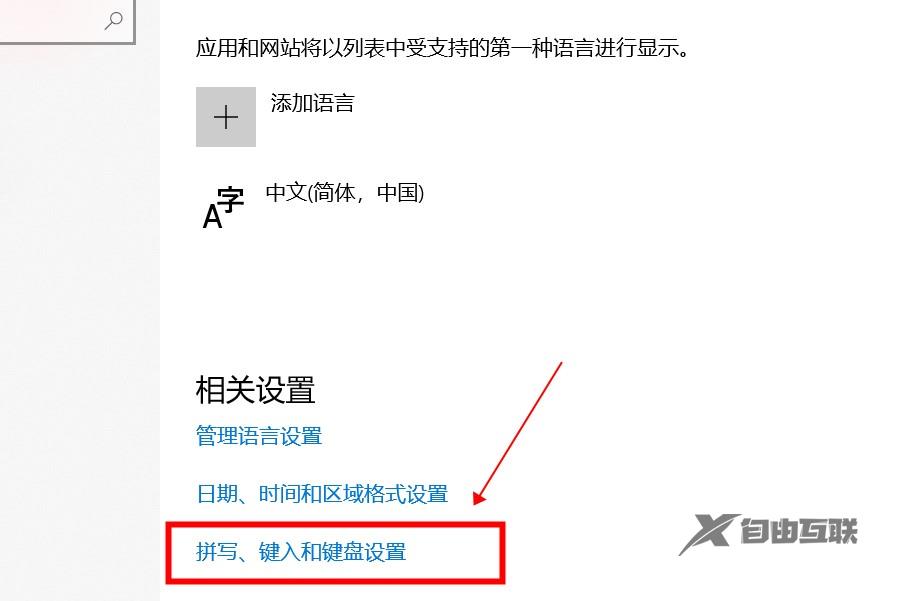 6
点击高级键盘设置
下拉输入页面,点击进入更多键盘设置下的“高级键盘设置”。
6
点击高级键盘设置
下拉输入页面,点击进入更多键盘设置下的“高级键盘设置”。
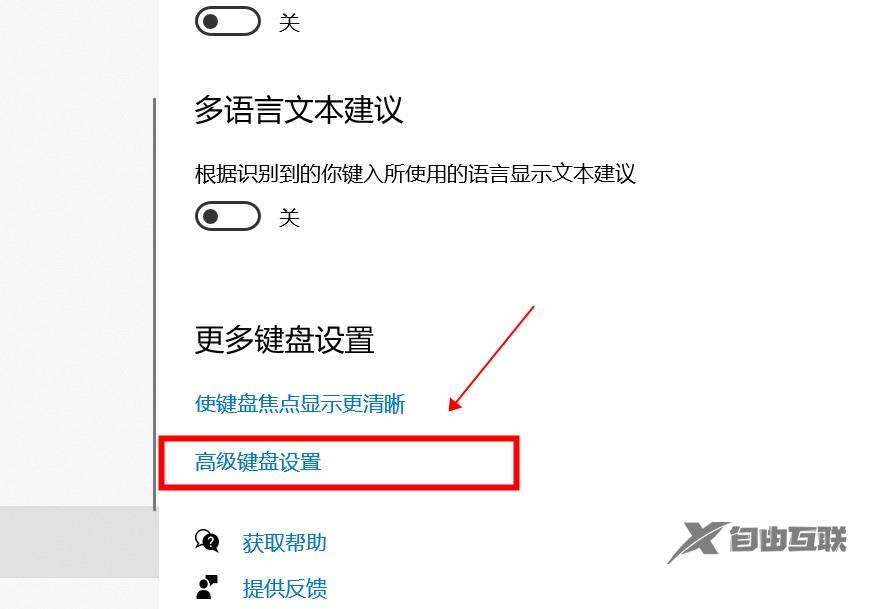 7
勾选使用桌面语言栏
在进入的页面中,勾选切换输入法下的“使用桌面语言栏”即可。
7
勾选使用桌面语言栏
在进入的页面中,勾选切换输入法下的“使用桌面语言栏”即可。

方法二:通过控制面板找回
1 打开电脑搜索控制面板 打开电脑桌面,在左下方的搜索框中输入“控制面板”。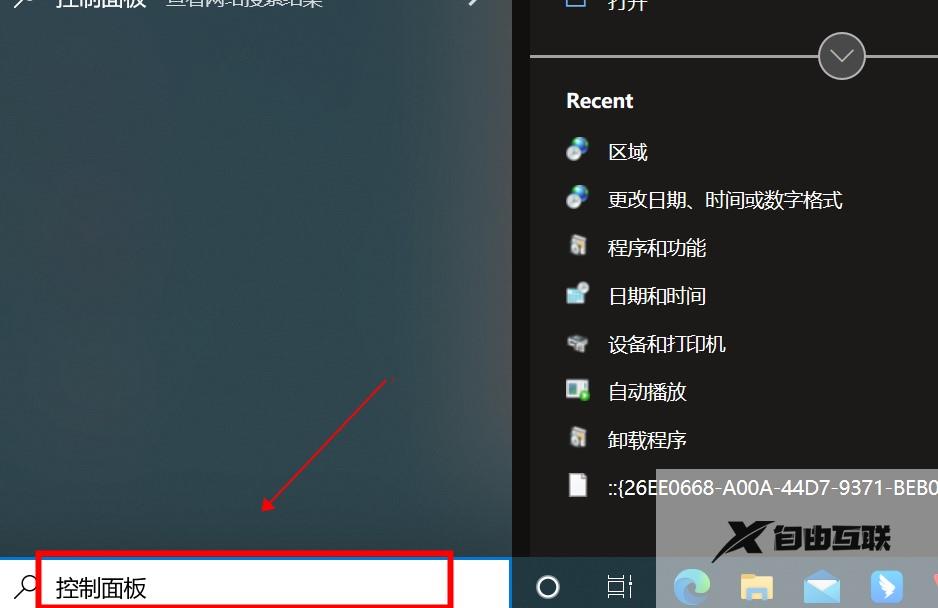 2
点击控制面板
在弹出的搜索结果窗口中,点击进入“控制面板”。
2
点击控制面板
在弹出的搜索结果窗口中,点击进入“控制面板”。
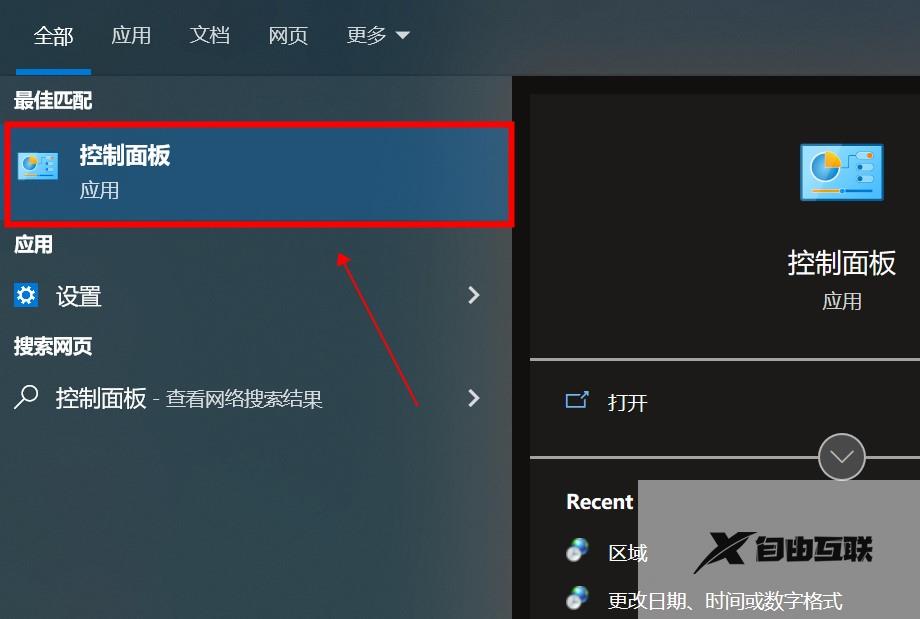 3
点击时钟和区域
在控制面板页面中,点击进入右侧的“时钟和区域”。
3
点击时钟和区域
在控制面板页面中,点击进入右侧的“时钟和区域”。
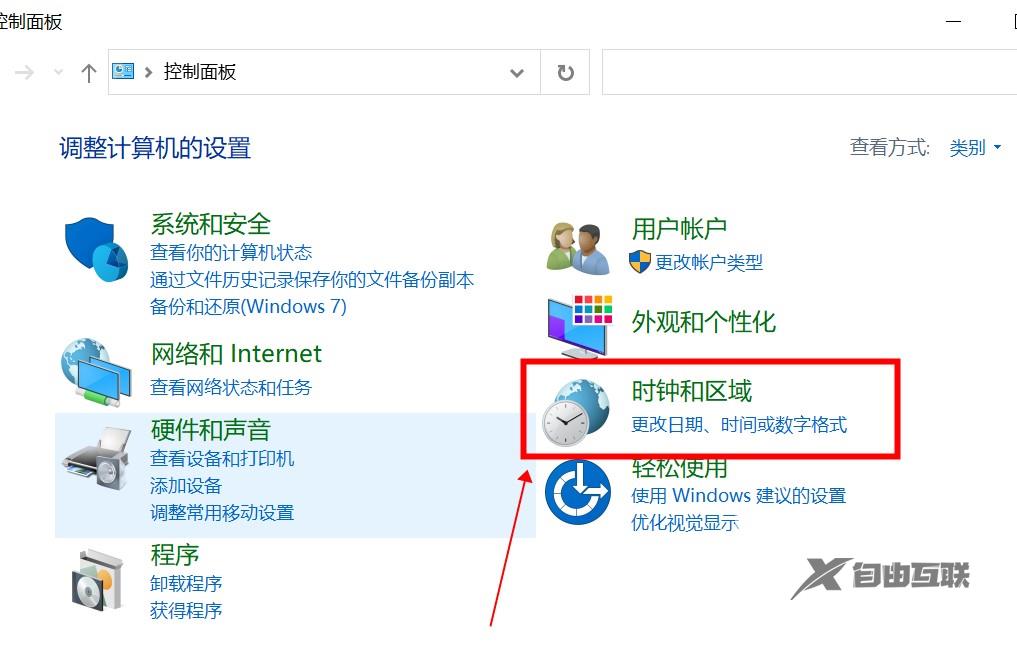 4
点击区域选项
在时钟和区域页面中,点击进入“区域”选项。
4
点击区域选项
在时钟和区域页面中,点击进入“区域”选项。
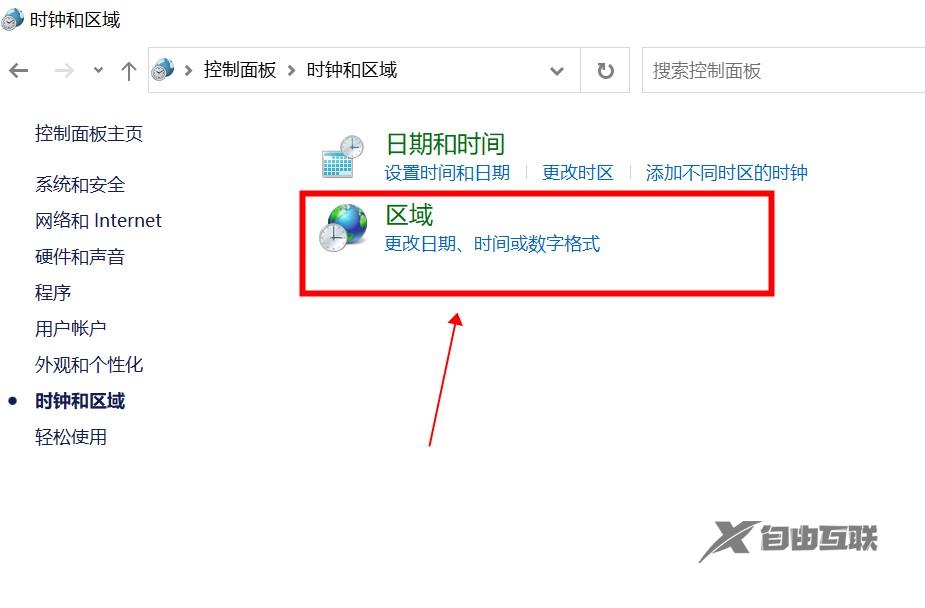 5
点击语言首选项
在弹出的区域窗口中,点击进入左上方的“语言首选项”。
5
点击语言首选项
在弹出的区域窗口中,点击进入左上方的“语言首选项”。
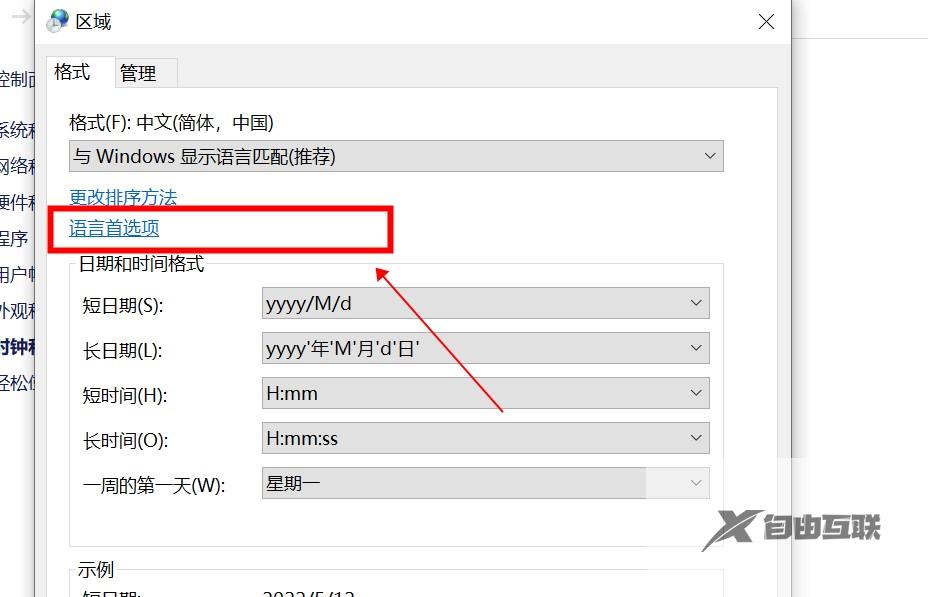 6
点击拼写键入和键盘设置
在弹出的语言页面,找到“拼写、键入和键盘设置”并点击进入。
6
点击拼写键入和键盘设置
在弹出的语言页面,找到“拼写、键入和键盘设置”并点击进入。
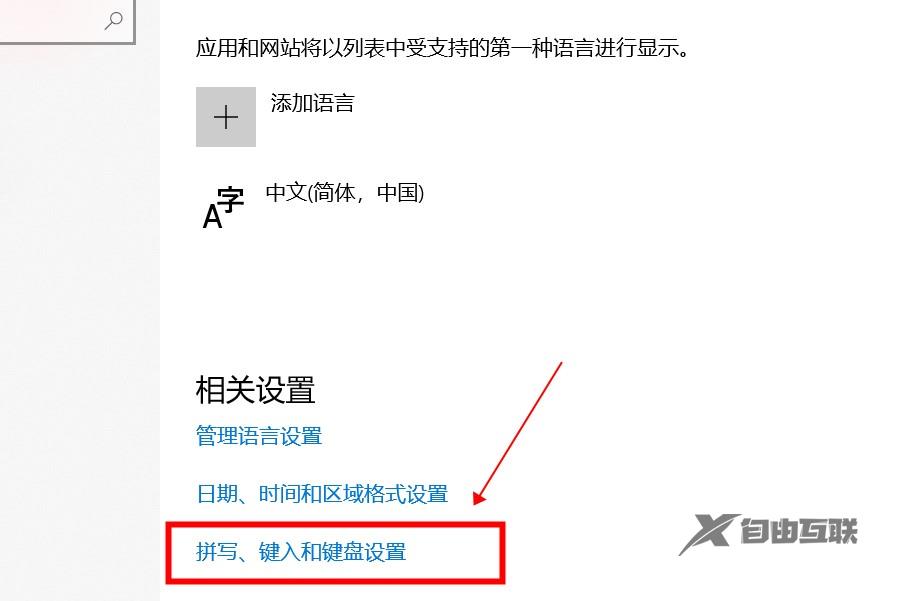 7
点击高级键盘设置
下拉输入页面,点击进入更多键盘设置下的“高级键盘设置”。
7
点击高级键盘设置
下拉输入页面,点击进入更多键盘设置下的“高级键盘设置”。
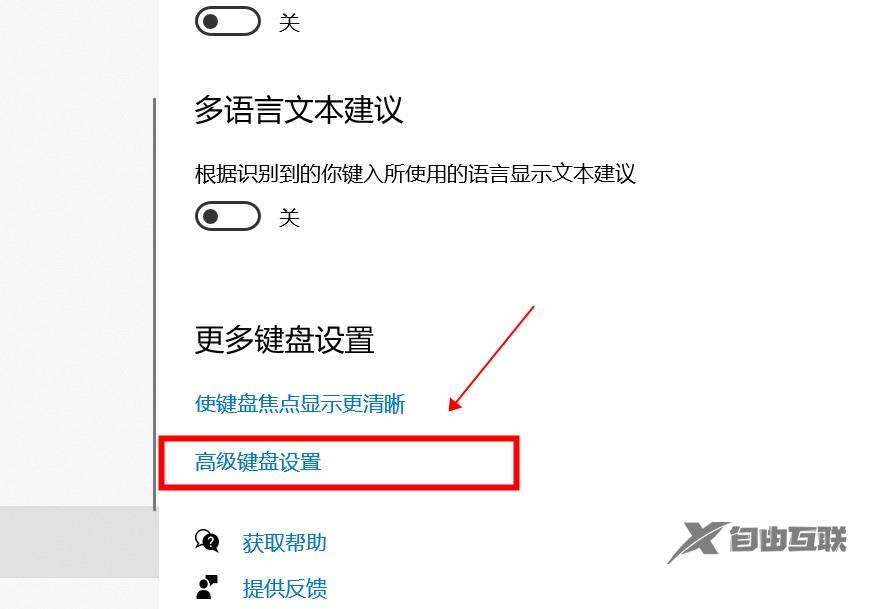 8
勾选使用桌面语言栏
在进入的页面中,勾选切换输入法下的“使用桌面语言栏”。
8
勾选使用桌面语言栏
在进入的页面中,勾选切换输入法下的“使用桌面语言栏”。
 9
快捷键打开运行框
使用电脑快捷键“Win+R”,打开运行框。
9
快捷键打开运行框
使用电脑快捷键“Win+R”,打开运行框。
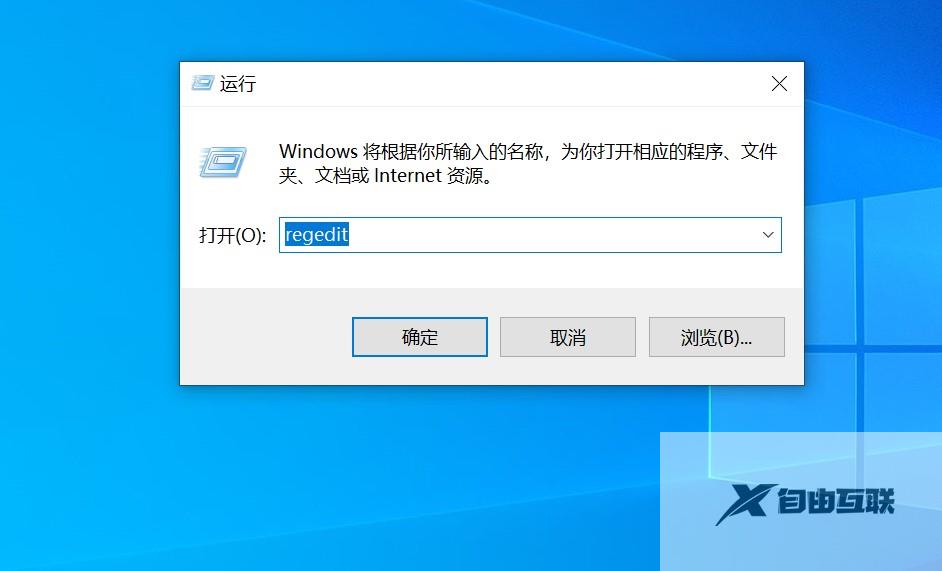 10
开启输入法服务
在运行框中输入ctfmon.exe点击“确定”,即可开启输入法服务。
10
开启输入法服务
在运行框中输入ctfmon.exe点击“确定”,即可开启输入法服务。